2023年6月21日发(作者:)
远程软件后起之秀ToDesk功能详解⼀、ToDesk背景ToDesk是⼀款由国内团队研发的远程控制软件,拥有 Windows、macOS、Linux、iOS、Android 客户端,⽀持 Windows、macOS、Android设备进⾏远程控制。ToDesk诞⽣两年时间,已经有3000万的⽤户数量了,⽤户数量增长迅猛,也在2022年初获得了2.5亿⼈民币的天使轮投资⽀持,获得⽤户和资本的双认可。1、发展历史ToDesk的诞⽣也⾮常有趣,其开发团队在2020年疫情时,也在寻求⾼效的远程控制软件辅助办公,但在⽤遍市⾯上种种软件后,发现效果不如⼈意,于是决定⾃⾏开发⼀款远程控制软件,ToDesk就此诞⽣。2、版本亮点⽬前ToDesk已经更新到了4.2版本,⽐较亮眼的功能有⽀持安卓被控、⾼速⽂件传输、设备列表100台,并且对个⼈⽤户也⾮常友好,不仅是个⼈版本不仅功能全,并且所以功能全免费,还⽀持个⼈商业授权。 ⼆、下载安装可以直接进⼊下载,个⼈⽤户下载个⼈版就⾏,功能全免费。三、连接步骤连接步骤就是获得被控端的设备代码和临时密码,接着在主控端输⼊,啪嗒⼀下就可以连接上了,简单易懂。四、功能介绍1、安卓设备被控安卓被控是ToDesk 4.2版本推出的全新功能,可以实现对安卓设备的远控。不仅限于⼿机,基于安卓系统的设备都⾏,平时⼯作可以⽤来管理安卓设备,闲暇时间也能远控⽼爸⽼妈⼿机来帮他们解决解决问题。2、设备列表100台ToDesk⾯对个⼈⽤户也⽀持在设备列表中存储100台设备,⽀持分组管理,在列表中可以实现⼀键连接,不需要重复输⼊设备代码,对于运维需求或者多设备管理需求的个⼈或者公司来说很实⽤。
ToDesk也没有TeamViwer商业检测的坏脾⽓,官⽅⾮常⼤⽓的⽀持个⼈免费商⽤授权,要是有个⼈商业需求直接上ToDesk。3、不限速⽂件传输⽂件传输是远程控制的重点需求了,不像⽹盘会限速,ToDesk⽀持12m/s的⾼速⽂件传输速度,并且该功能免费使⽤,跑起来确实很快。要是⽬前还没有经济能⼒装NAS,⽤远控把家⾥的⽼电脑改个低配版硬盘,省省也能⽤。4、WOL远程开机使⽤LAN唤醒功能,在BIOS⾥开启相关功能就⾏,具体可以根据⾃⼰的主板型号去设置Wake On LAN功能。注意事项:在使⽤时,被唤醒的计算机同⼀局域⽹中,需要有⼀台设备正在运⾏ToDesk,如其他电脑、iPhone、iPad、Android 设备(⼿机、电视盒⼦)、家⼈的⼿机等等。5、代理服务器若是设备处于内⽹之中,ToDesk也提供了代理服务器连接⽅式来穿透内⽹。 (⽀持socks5, http, https)6、防⽕墙Fire WallToDesk 在绝⼤多数情况下可以正常⼯作,但如果在⼀些设置了防⽕墙的企业环境中,可能会出现了⽆法连接服务器,或者是频繁断开连接的现象,那就是被防⽕墙拦截了。可以⽤以下通知⽹络管理员来配置防⽕墙,让ToDesk正常⼯作。(但是在某些情况下可能需要额外设置。)域名: *.出站端⼝:TCP:443,10000,20000 [流量转发端⼝]UDP:34567 [P2P穿透端⼝]7、安全密码更换安全密码是基础操作了,ToDesk虽然提供了可更换的临时密码,但还是推荐养成设置安全密码,定期更换的好习惯。8、键⿏映射ToDesk⽀持键盘⿏标映射,双系统下远控,键盘映射可以解决键盘不兼容问题,实现⼀套快捷键控制两台电脑,⿏标映射则可以实现⽇常操作习惯的延续。9、隐私屏隐私屏也是基础操作之⼀,在远控电脑时,被控端的显⽰器可以开启隐私屏,这样就可以隐藏远程操作,并且在被控时被控端的键⿏操作被禁⽤的,算是双重保障。10、⾼清画⾯ToDesk⽀持标清25fps、⾼清30fps、超清60fps三种清晰度选择,个⼈免费版也可以⽀持超清选项,要是⼀起远程看个电影呀,这个清晰度也带得动。五、总结ToDesk确实是近些年来国产远控⾥⾯的⿊马,对待个⼈⽤户和⼩型商⽤⽤户如此友好,⼏乎是把别的⼚家收费的功能全免费提供,并且真的好⽤,算得上是国产良⼼!
2023年6月21日发(作者:)
远程软件后起之秀ToDesk功能详解⼀、ToDesk背景ToDesk是⼀款由国内团队研发的远程控制软件,拥有 Windows、macOS、Linux、iOS、Android 客户端,⽀持 Windows、macOS、Android设备进⾏远程控制。ToDesk诞⽣两年时间,已经有3000万的⽤户数量了,⽤户数量增长迅猛,也在2022年初获得了2.5亿⼈民币的天使轮投资⽀持,获得⽤户和资本的双认可。1、发展历史ToDesk的诞⽣也⾮常有趣,其开发团队在2020年疫情时,也在寻求⾼效的远程控制软件辅助办公,但在⽤遍市⾯上种种软件后,发现效果不如⼈意,于是决定⾃⾏开发⼀款远程控制软件,ToDesk就此诞⽣。2、版本亮点⽬前ToDesk已经更新到了4.2版本,⽐较亮眼的功能有⽀持安卓被控、⾼速⽂件传输、设备列表100台,并且对个⼈⽤户也⾮常友好,不仅是个⼈版本不仅功能全,并且所以功能全免费,还⽀持个⼈商业授权。 ⼆、下载安装可以直接进⼊下载,个⼈⽤户下载个⼈版就⾏,功能全免费。三、连接步骤连接步骤就是获得被控端的设备代码和临时密码,接着在主控端输⼊,啪嗒⼀下就可以连接上了,简单易懂。四、功能介绍1、安卓设备被控安卓被控是ToDesk 4.2版本推出的全新功能,可以实现对安卓设备的远控。不仅限于⼿机,基于安卓系统的设备都⾏,平时⼯作可以⽤来管理安卓设备,闲暇时间也能远控⽼爸⽼妈⼿机来帮他们解决解决问题。2、设备列表100台ToDesk⾯对个⼈⽤户也⽀持在设备列表中存储100台设备,⽀持分组管理,在列表中可以实现⼀键连接,不需要重复输⼊设备代码,对于运维需求或者多设备管理需求的个⼈或者公司来说很实⽤。
ToDesk也没有TeamViwer商业检测的坏脾⽓,官⽅⾮常⼤⽓的⽀持个⼈免费商⽤授权,要是有个⼈商业需求直接上ToDesk。3、不限速⽂件传输⽂件传输是远程控制的重点需求了,不像⽹盘会限速,ToDesk⽀持12m/s的⾼速⽂件传输速度,并且该功能免费使⽤,跑起来确实很快。要是⽬前还没有经济能⼒装NAS,⽤远控把家⾥的⽼电脑改个低配版硬盘,省省也能⽤。4、WOL远程开机使⽤LAN唤醒功能,在BIOS⾥开启相关功能就⾏,具体可以根据⾃⼰的主板型号去设置Wake On LAN功能。注意事项:在使⽤时,被唤醒的计算机同⼀局域⽹中,需要有⼀台设备正在运⾏ToDesk,如其他电脑、iPhone、iPad、Android 设备(⼿机、电视盒⼦)、家⼈的⼿机等等。5、代理服务器若是设备处于内⽹之中,ToDesk也提供了代理服务器连接⽅式来穿透内⽹。 (⽀持socks5, http, https)6、防⽕墙Fire WallToDesk 在绝⼤多数情况下可以正常⼯作,但如果在⼀些设置了防⽕墙的企业环境中,可能会出现了⽆法连接服务器,或者是频繁断开连接的现象,那就是被防⽕墙拦截了。可以⽤以下通知⽹络管理员来配置防⽕墙,让ToDesk正常⼯作。(但是在某些情况下可能需要额外设置。)域名: *.出站端⼝:TCP:443,10000,20000 [流量转发端⼝]UDP:34567 [P2P穿透端⼝]7、安全密码更换安全密码是基础操作了,ToDesk虽然提供了可更换的临时密码,但还是推荐养成设置安全密码,定期更换的好习惯。8、键⿏映射ToDesk⽀持键盘⿏标映射,双系统下远控,键盘映射可以解决键盘不兼容问题,实现⼀套快捷键控制两台电脑,⿏标映射则可以实现⽇常操作习惯的延续。9、隐私屏隐私屏也是基础操作之⼀,在远控电脑时,被控端的显⽰器可以开启隐私屏,这样就可以隐藏远程操作,并且在被控时被控端的键⿏操作被禁⽤的,算是双重保障。10、⾼清画⾯ToDesk⽀持标清25fps、⾼清30fps、超清60fps三种清晰度选择,个⼈免费版也可以⽀持超清选项,要是⼀起远程看个电影呀,这个清晰度也带得动。五、总结ToDesk确实是近些年来国产远控⾥⾯的⿊马,对待个⼈⽤户和⼩型商⽤⽤户如此友好,⼏乎是把别的⼚家收费的功能全免费提供,并且真的好⽤,算得上是国产良⼼!


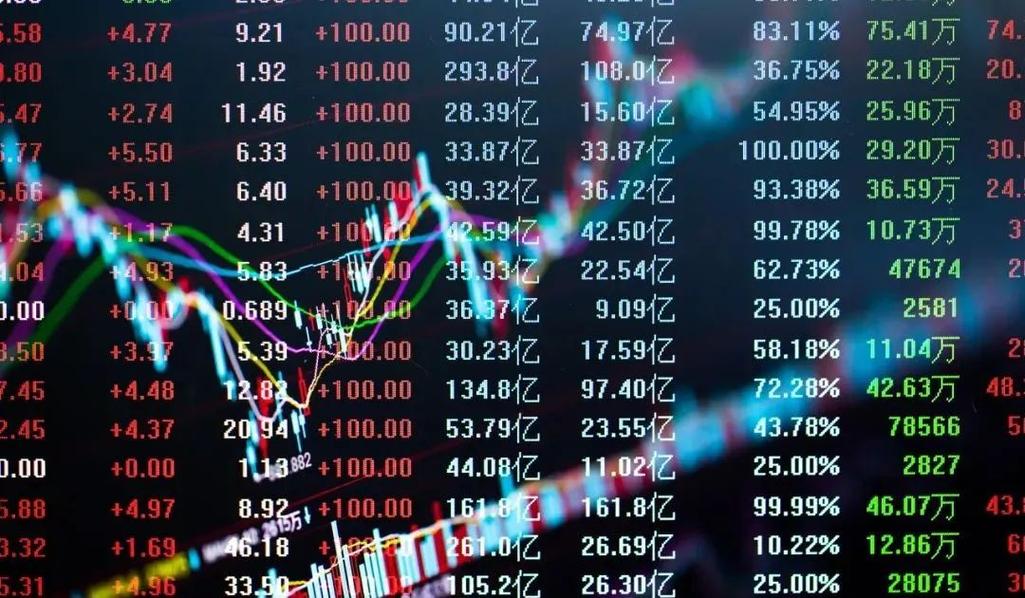
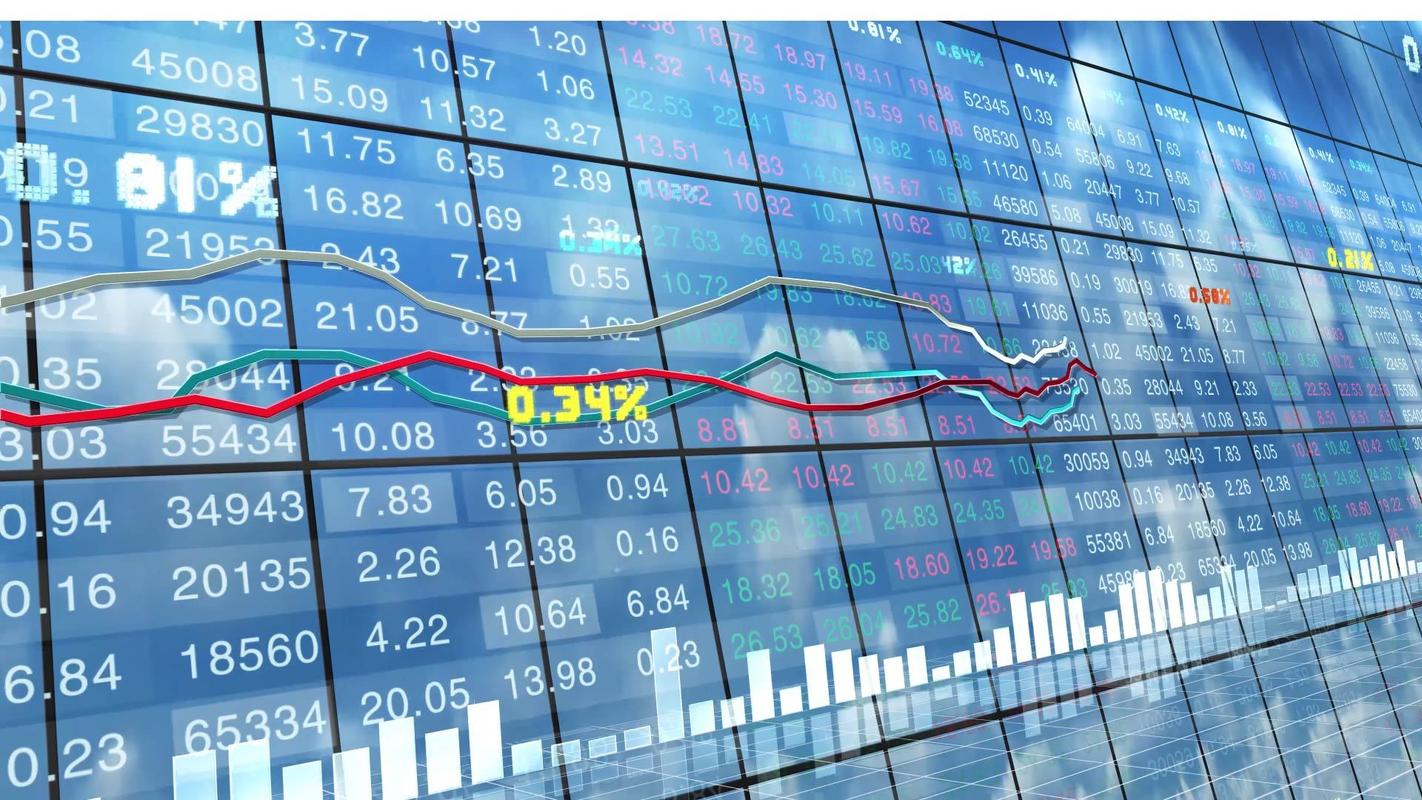







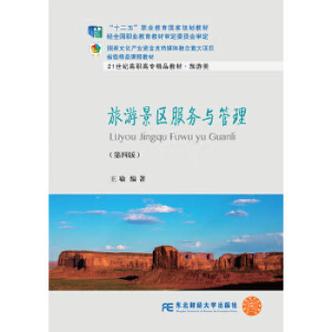



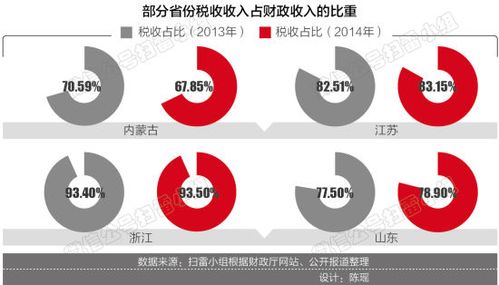






发布评论